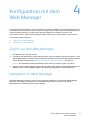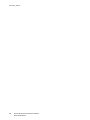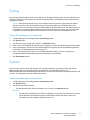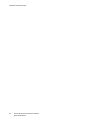Xerox
®
Wireless Print Solutions-Adapter
Benutzerhandbuch

© 2015 Xerox Corporation. Alle Rechte vorbehalten. Rechte für unveröffentlichte Werke vorbehalten unter den Urheberrechtsgesetzen
der USA. Der Inhalt dieser Publikation darf ohne Genehmigung der Xerox Corporation in keinerlei Form reproduziert werden.
Der Urheberrechtschutz erstreckt sich auf sämtliche gesetzlich zulässigen oder bewilligten urheberrechtsfähigen Materialien und
Informationen beliebiger Art, einschließlich der mit den Softwareprogrammen erzeugten Materialien, die auf dem Bildschirm
angezeigt werden, so z. B. Schriften, Muster, Symbole, Bildschirmanzeigen usw.
Xerox
®
und Xerox and Design
®
, Phaser
®
, PhaserSMART
®
, PhaserMatch
®
, PhaserCal
®
, PhaserMeter™, CentreWare
®
, PagePack
®
,
eClick
®
, PrintingScout
®
, Walk-Up
®
, WorkCentre
®
, FreeFlow
®
, SMARTsend
®
, Scan to PC Desktop
®
, MeterAssistant
®
,
SuppliesAssistant
®
, Xerox Secure Access Unified ID System
®
, Xerox Extensible Interface Platform
®
, ColorQube
®
, Global Print Driver
®
und Mobile Express Driver
®
sind Marken der Xerox Corporation in den Vereinigten Staaten und/oder anderen Ländern.
Adobe
®
Reader
®
, Adobe
®
Type Manager
®
, ATM™, Flash
®
, Macromedia
®
, Photoshop
®
und PostScript
®
sind Marken von
Adobe Systems Incorporated in den Vereinigten Staaten und/oder anderen Ländern.
Apple, Bonjour, EtherTalk, TrueType, iPad, iPhone, iPod, iPod touch, Mac und Mac OS sind von Apple Inc in den USA und anderen
Ländern registrierte Marken. AirPrint und das AirPrint-Logo sind Marken von Apple Inc.
Der Webdruckdienst Google Cloud Print™, der Web-E-Mail-Dienst Gmail™ und die mobile Technologieplattform Android™ sind Marken
von Google, Inc.
HP-GL
®
, HP-UX
®
und PCL
®
sind Marken der Hewlett-Packard Corporation in den USA und/oder anderen Ländern.
IBM
®
und AIX
®
sind Marken der International Business Machines Corporation in den USA und/oder anderen Ländern.
Microsoft
®
, Windows Vista
®
, Windows
®
und Windows Server
®
sind Marken der Microsoft Corporation in den USA und anderen
Ländern.
Novell
®
, NetWare
®
, NDPS
®
, NDS
®
, IPX™ und Novell Distributed Print Services™ sind Marken von Novell, Inc. in den USA und anderen
Ländern.
SGI
®
und IRIX
®
sind Marken der Silicon Graphics International Corp. oder ihrer Tochtergesellschaften in den USA und/oder anderen
Ländern.
Sun, Sun Microsystems und Solaris sind Marken von Oracle und/oder seiner verbundenen Unternehmen in den USA und anderen
Ländern.
McAfee
®
, ePolicy Orchestrator
®
und McAfee ePO™ sind Marken von McAfee, Inc. in den USA und/oder anderen Ländern.
UNIX
®
ist eine Marke in den USA und anderen Ländern, für die durch X/Open Company Limited Exklusivlizenzen erteilt werden.
Wi-Fi
®
ist eine Marke der Wi-Fi Alliance Corporation.
PANTONE
®
und andere Marken von Pantone, Inc. sind Eigentum von Pantone, Inc.
U.S. Patent 8,922,813. Andere Patente angemeldet.
Dokumentversion 1.0: Juli 2015
BR14864

Inhaltsverzeichnis
Xerox
®
Wireless Print Solutions-Adapter
Benutzerhandbuch
3
Inhaltsverzeichnis
1Sicherheit
Allgemeine Richtlinien . . . . . . . . . . . . . . . . . . . . . . . . . . . . . . . . . . . . . . . . . . . . . . . . . . . . . . . . . . . . . . . . . . . . . 7
2Funktionen
Einführung. . . . . . . . . . . . . . . . . . . . . . . . . . . . . . . . . . . . . . . . . . . . . . . . . . . . . . . . . . . . . . . . . . . . . . . . . . . . . . . . 9
Hauptmerkmale. . . . . . . . . . . . . . . . . . . . . . . . . . . . . . . . . . . . . . . . . . . . . . . . . . . . . . . . . . . . . . . . . . . . . . . . . . . 9
Protokollunterstützung . . . . . . . . . . . . . . . . . . . . . . . . . . . . . . . . . . . . . . . . . . . . . . . . . . . . . . . . . . . . . . . . . . . .9
Fehlerbehebung. . . . . . . . . . . . . . . . . . . . . . . . . . . . . . . . . . . . . . . . . . . . . . . . . . . . . . . . . . . . . . . . . . . . . . . . . .10
Konfigurationsverfahren. . . . . . . . . . . . . . . . . . . . . . . . . . . . . . . . . . . . . . . . . . . . . . . . . . . . . . . . . . . . . . . . . .10
Adressen und Portnummern . . . . . . . . . . . . . . . . . . . . . . . . . . . . . . . . . . . . . . . . . . . . . . . . . . . . . . . . . . . . . .10
Hardwareadresse. . . . . . . . . . . . . . . . . . . . . . . . . . . . . . . . . . . . . . . . . . . . . . . . . . . . . . . . . . . . . . . . . . . . .10
IP-Adresse . . . . . . . . . . . . . . . . . . . . . . . . . . . . . . . . . . . . . . . . . . . . . . . . . . . . . . . . . . . . . . . . . . . . . . . . . . .10
Portnummern . . . . . . . . . . . . . . . . . . . . . . . . . . . . . . . . . . . . . . . . . . . . . . . . . . . . . . . . . . . . . . . . . . . . . . . .10
Weitere Informationen . . . . . . . . . . . . . . . . . . . . . . . . . . . . . . . . . . . . . . . . . . . . . . . . . . . . . . . . . . . . . . . . . . .11
Welcome Centre . . . . . . . . . . . . . . . . . . . . . . . . . . . . . . . . . . . . . . . . . . . . . . . . . . . . . . . . . . . . . . . . . . . . .11
3 Installation
Paketinhalt . . . . . . . . . . . . . . . . . . . . . . . . . . . . . . . . . . . . . . . . . . . . . . . . . . . . . . . . . . . . . . . . . . . . . . . . . . . . . .13
Vom Benutzer bereitgestellte Elemente. . . . . . . . . . . . . . . . . . . . . . . . . . . . . . . . . . . . . . . . . . . . . . . . . . . .13
Hardwarekomponenten . . . . . . . . . . . . . . . . . . . . . . . . . . . . . . . . . . . . . . . . . . . . . . . . . . . . . . . . . . . . . . . . . .14
Bestandteile des Wireless Print Solutions-Adapters . . . . . . . . . . . . . . . . . . . . . . . . . . . . . . . . . . . . .14
WPS (Wi-Fi Protected Setup) . . . . . . . . . . . . . . . . . . . . . . . . . . . . . . . . . . . . . . . . . . . . . . . . . . . . . . . . . .15
WPS starten. . . . . . . . . . . . . . . . . . . . . . . . . . . . . . . . . . . . . . . . . . . . . . . . . . . . . . . . . . . . . . . . . . . . . . . . . .16
Wireless Print Solutions-Adapter installieren . . . . . . . . . . . . . . . . . . . . . . . . . . . . . . . . . . . . . . . . . . . . . . .16
4 Konfiguration mit dem Web Manager
Zugriff auf den Web Manager . . . . . . . . . . . . . . . . . . . . . . . . . . . . . . . . . . . . . . . . . . . . . . . . . . . . . . . . . . . .17
Navigation im Web Manager . . . . . . . . . . . . . . . . . . . . . . . . . . . . . . . . . . . . . . . . . . . . . . . . . . . . . . . . . . . . .17
5 Die Seite „Status“
Aufrufen der Statusseite . . . . . . . . . . . . . . . . . . . . . . . . . . . . . . . . . . . . . . . . . . . . . . . . . . . . . . . . . . . . . .19
6 Die Seite „Netzwerk“
Zugriffspunkteinstellungen . . . . . . . . . . . . . . . . . . . . . . . . . . . . . . . . . . . . . . . . . . . . . . . . . . . . . . . . . . . . . . .21
Einstellungen für Bridge (br0) . . . . . . . . . . . . . . . . . . . . . . . . . . . . . . . . . . . . . . . . . . . . . . . . . . . . . . . . . . . . .22
Bridging-Betrieb . . . . . . . . . . . . . . . . . . . . . . . . . . . . . . . . . . . . . . . . . . . . . . . . . . . . . . . . . . . . . . . . . . . . . .22
Bridge-Einstellungen anzeigen und konfigurieren . . . . . . . . . . . . . . . . . . . . . . . . . . . . . . . . . . . . . . .22
Bridging konfigurieren und aktivieren . . . . . . . . . . . . . . . . . . . . . . . . . . . . . . . . . . . . . . . . . . . . . . . . . .22
Schnittstelleneinstellungen für das Kabelnetzwerk (eth0) . . . . . . . . . . . . . . . . . . . . . . . . . . . . . . . . . . .23
Schnittstelleneinstellungen für das Kabelnetzwerk konfigurieren. . . . . . . . . . . . . . . . . . . . . . . . .23
Verbindungseinstellungen für das Kabelnetzwerk (eth0) . . . . . . . . . . . . . . . . . . . . . . . . . . . . . . . . . . . .23
Verbindungseinstellungen für das Kabelnetzwerk konfigurieren . . . . . . . . . . . . . . . . . . . . . . . . .23

Inhaltsverzeichnis
Xerox
®
Wireless Print Solutions-Adapter
Benutzerhandbuch
4
Schnittstelleneinstellungen für das WLAN-Netzwerk (wlan0) . . . . . . . . . . . . . . . . . . . . . . . . . . . . . . . 23
Schnittstelleneinstellungen für das WLAN-Netzwerk konfigurieren . . . . . . . . . . . . . . . . . . . . . . 23
Verbindungseinstellungen für das WLAN-Netzwerk (wlan0) . . . . . . . . . . . . . . . . . . . . . . . . . . . . . . . . 24
Verbindungseinstellungen für das WLAN-Netzwerk konfigurieren . . . . . . . . . . . . . . . . . . . . . . . 24
WLAN-Scan/Quick Connect . . . . . . . . . . . . . . . . . . . . . . . . . . . . . . . . . . . . . . . . . . . . . . . . . . . . . . . . . . . 24
WLAN-Profile. . . . . . . . . . . . . . . . . . . . . . . . . . . . . . . . . . . . . . . . . . . . . . . . . . . . . . . . . . . . . . . . . . . . . . . . . . . . 25
WLAN-Profileinstellungen konfigurieren . . . . . . . . . . . . . . . . . . . . . . . . . . . . . . . . . . . . . . . . . . . . . . . 25
7 Die Seite „Drucker“
Druckerkonfiguration . . . . . . . . . . . . . . . . . . . . . . . . . . . . . . . . . . . . . . . . . . . . . . . . . . . . . . . . . . . . . . . . . . . . 29
Druckereinstellungen konfigurieren . . . . . . . . . . . . . . . . . . . . . . . . . . . . . . . . . . . . . . . . . . . . . . . . . . . 29
Druckaufträge. . . . . . . . . . . . . . . . . . . . . . . . . . . . . . . . . . . . . . . . . . . . . . . . . . . . . . . . . . . . . . . . . . . . . . . . . . . 30
Aufträge anzeigen . . . . . . . . . . . . . . . . . . . . . . . . . . . . . . . . . . . . . . . . . . . . . . . . . . . . . . . . . . . . . . . . . . . 30
AirPrint . . . . . . . . . . . . . . . . . . . . . . . . . . . . . . . . . . . . . . . . . . . . . . . . . . . . . . . . . . . . . . . . . . . . . . . . . . . . . . . . . 30
Wireless Print Solutions-Adapter für Apple AirPrint konfigurieren. . . . . . . . . . . . . . . . . . . . . . . . 30
Google Cloud Print. . . . . . . . . . . . . . . . . . . . . . . . . . . . . . . . . . . . . . . . . . . . . . . . . . . . . . . . . . . . . . . . . . . . . . . 31
Drucker bei Google Cloud Print anmelden . . . . . . . . . . . . . . . . . . . . . . . . . . . . . . . . . . . . . . . . . . . . . 31
Drucker von Google Cloud Print abmelden. . . . . . . . . . . . . . . . . . . . . . . . . . . . . . . . . . . . . . . . . . . . . 31
8 Die Seite „Diagnose“
DNS . . . . . . . . . . . . . . . . . . . . . . . . . . . . . . . . . . . . . . . . . . . . . . . . . . . . . . . . . . . . . . . . . . . . . . . . . . . . . . . . . . . . 33
DNS-Einstellungen aufrufen . . . . . . . . . . . . . . . . . . . . . . . . . . . . . . . . . . . . . . . . . . . . . . . . . . . . . . . . . . 33
Ping . . . . . . . . . . . . . . . . . . . . . . . . . . . . . . . . . . . . . . . . . . . . . . . . . . . . . . . . . . . . . . . . . . . . . . . . . . . . . . . . . . . . 33
Remotehost per Ping ansprechen . . . . . . . . . . . . . . . . . . . . . . . . . . . . . . . . . . . . . . . . . . . . . . . . . . . . . 33
Routen. . . . . . . . . . . . . . . . . . . . . . . . . . . . . . . . . . . . . . . . . . . . . . . . . . . . . . . . . . . . . . . . . . . . . . . . . . . . . . . . . . 34
Traceroute . . . . . . . . . . . . . . . . . . . . . . . . . . . . . . . . . . . . . . . . . . . . . . . . . . . . . . . . . . . . . . . . . . . . . . . . . . . . . . 34
Traceroute durchführen . . . . . . . . . . . . . . . . . . . . . . . . . . . . . . . . . . . . . . . . . . . . . . . . . . . . . . . . . . . . . . 34
9 Die Seite „Verwaltung“
Uhr . . . . . . . . . . . . . . . . . . . . . . . . . . . . . . . . . . . . . . . . . . . . . . . . . . . . . . . . . . . . . . . . . . . . . . . . . . . . . . . . . . . . . 35
Verfahren für die Uhrzeiteinstellung auswählen. . . . . . . . . . . . . . . . . . . . . . . . . . . . . . . . . . . . . . . . 35
Erkennung . . . . . . . . . . . . . . . . . . . . . . . . . . . . . . . . . . . . . . . . . . . . . . . . . . . . . . . . . . . . . . . . . . . . . . . . . . . . . . 35
Erkennung konfigurieren . . . . . . . . . . . . . . . . . . . . . . . . . . . . . . . . . . . . . . . . . . . . . . . . . . . . . . . . . . . . . 36
HTTP . . . . . . . . . . . . . . . . . . . . . . . . . . . . . . . . . . . . . . . . . . . . . . . . . . . . . . . . . . . . . . . . . . . . . . . . . . . . . . . . . . . 36
Proxyserver. . . . . . . . . . . . . . . . . . . . . . . . . . . . . . . . . . . . . . . . . . . . . . . . . . . . . . . . . . . . . . . . . . . . . . . . . . . . . . 37
SSL . . . . . . . . . . . . . . . . . . . . . . . . . . . . . . . . . . . . . . . . . . . . . . . . . . . . . . . . . . . . . . . . . . . . . . . . . . . . . . . . . . . . . 37
Anmeldeinformationen . . . . . . . . . . . . . . . . . . . . . . . . . . . . . . . . . . . . . . . . . . . . . . . . . . . . . . . . . . . . . . 37
SSL-Anmeldeinformationen für die Verwendung mit einem hochgeladenen Zertifikat
konfigurieren . . . . . . . . . . . . . . . . . . . . . . . . . . . . . . . . . . . . . . . . . . . . . . . . . . . . . . . . . . . . . . . . . . . . . . . . 38
SSL-Anmeldeinformationen für die Verwendung mit einem selbstsignierten Zertifikat
konfigurieren . . . . . . . . . . . . . . . . . . . . . . . . . . . . . . . . . . . . . . . . . . . . . . . . . . . . . . . . . . . . . . . . . . . . . . . . 39
Vertrauenswürdige Zertifizierungsstellen . . . . . . . . . . . . . . . . . . . . . . . . . . . . . . . . . . . . . . . . . . . . . . 39
Zertifikat einer vertrauenswürdigen Zertifizierungsstelle hochladen . . . . . . . . . . . . . . . . . . . . . 40
Verfahren für das Hochladen von Zertifikaten von Zertifizierungsstellen. . . . . . . . . . . . . . . . . 40
Standard-Anmeldeinformationen . . . . . . . . . . . . . . . . . . . . . . . . . . . . . . . . . . . . . . . . . . . . . . . . . . . . . 40
Syslog . . . . . . . . . . . . . . . . . . . . . . . . . . . . . . . . . . . . . . . . . . . . . . . . . . . . . . . . . . . . . . . . . . . . . . . . . . . . . . . . . . 41
Syslog-Einstellungen konfigurieren. . . . . . . . . . . . . . . . . . . . . . . . . . . . . . . . . . . . . . . . . . . . . . . . . . . . 41

Inhaltsverzeichnis
Xerox
®
Wireless Print Solutions-Adapter
Benutzerhandbuch
5
System . . . . . . . . . . . . . . . . . . . . . . . . . . . . . . . . . . . . . . . . . . . . . . . . . . . . . . . . . . . . . . . . . . . . . . . . . . . . . . . . . .41
Systemeinstellungen konfigurieren . . . . . . . . . . . . . . . . . . . . . . . . . . . . . . . . . . . . . . . . . . . . . . . . . . . .41
Benutzerverwaltung . . . . . . . . . . . . . . . . . . . . . . . . . . . . . . . . . . . . . . . . . . . . . . . . . . . . . . . . . . . . . . . . . . . . . .42
Administratorkennwort ändern . . . . . . . . . . . . . . . . . . . . . . . . . . . . . . . . . . . . . . . . . . . . . . . . . . . . . . . .42
Klonen. . . . . . . . . . . . . . . . . . . . . . . . . . . . . . . . . . . . . . . . . . . . . . . . . . . . . . . . . . . . . . . . . . . . . . . . . . . . . . . . . . .42
Konfiguration exportieren. . . . . . . . . . . . . . . . . . . . . . . . . . . . . . . . . . . . . . . . . . . . . . . . . . . . . . . . . . . . .43
Status exportieren. . . . . . . . . . . . . . . . . . . . . . . . . . . . . . . . . . . . . . . . . . . . . . . . . . . . . . . . . . . . . . . . . . . .43
Konfiguration importieren . . . . . . . . . . . . . . . . . . . . . . . . . . . . . . . . . . . . . . . . . . . . . . . . . . . . . . . . . . . .44
Schnelleinrichtung . . . . . . . . . . . . . . . . . . . . . . . . . . . . . . . . . . . . . . . . . . . . . . . . . . . . . . . . . . . . . . . . . . . . . . .44
Die Seite „Schnelleinrichtung“ aufrufen . . . . . . . . . . . . . . . . . . . . . . . . . . . . . . . . . . . . . . . . . . . . . . . .44
Neue Firmware installieren . . . . . . . . . . . . . . . . . . . . . . . . . . . . . . . . . . . . . . . . . . . . . . . . . . . . . . . . . . . . . . .45
A Fehlerbehebung
B Gesetzliche Bestimmungen
Hinweise für Benutzer in der Europäischen Union. . . . . . . . . . . . . . . . . . . . . . . . . . . . . . . . . . . . . . . . . . .51
Hinweise für Benutzer in den Vereinigten Staaten . . . . . . . . . . . . . . . . . . . . . . . . . . . . . . . . . . . . . . . . . .51
Hinweise für Benutzer in Kanada . . . . . . . . . . . . . . . . . . . . . . . . . . . . . . . . . . . . . . . . . . . . . . . . . . . . . . . . . .52
Standards und Normen. . . . . . . . . . . . . . . . . . . . . . . . . . . . . . . . . . . . . . . . . . . . . . . . . . . . . . . . . . . . . . . . . . .53
Emissionen und Immunität . . . . . . . . . . . . . . . . . . . . . . . . . . . . . . . . . . . . . . . . . . . . . . . . . . . . . . . . . . .53
Sicherheit . . . . . . . . . . . . . . . . . . . . . . . . . . . . . . . . . . . . . . . . . . . . . . . . . . . . . . . . . . . . . . . . . . . . . . . . . . . .53
Energieeffizienz (Netzteil). . . . . . . . . . . . . . . . . . . . . . . . . . . . . . . . . . . . . . . . . . . . . . . . . . . . . . . . . . . . .53

Inhaltsverzeichnis
Xerox
®
Wireless Print Solutions-Adapter
Benutzerhandbuch
6

Xerox
®
Wireless Print Solutions-Adapter
Benutzerhandbuch
7
1
Sicherheit
Allgemeine Richtlinien
Die Beachtung der folgenden Sicherheitsrichtlinien trägt dazu bei, einen dauerhaft sicheren Betrieb des
Wireless Print Solutions-Adapters sicherzustellen.
Trifft eine dieser Bedingungen zu, wie folgt vorgehen:
1. Das Gerät vom Netz trennen.
2. Den Kundendienst verständigen.
VORSICHT:
• Keine Objekte in die Lüftungsschlitze bzw. Öffnungen des Adapters einführen.
• Abdeckungen nicht entfernen. Das Gerät enthält keine zu wartenden internen
Komponenten.
• Keine Gegenstände auf den Adapter oder das Netzkabel stellen.
• Nicht im Freien verwenden.
• Nicht an Orten aufstellen, an denen Personen auf das Netzkabel treten können.
• Nur mit dem im Lieferumfang enthaltenen Netzteil verwenden. Dieses ist genau auf die
Anforderungen des Adapters ausgerichtet.
• Sicherstellen, dass die Werte für Volt (V) und Frequenz (Hz) des Stromnetzes im
Wertebereich des Netzteils liegen.
• Das Netzteil direkt an eine geerdete Netzsteckdose anschließen.
• Das Netzkabel nicht um das Netzteil wickeln.
• Beim Trennen des Netzteils von der Netzsteckdose nicht am Netzkabel sonder am
Stecker ziehen.
Folgende Fälle stellen ein Sicherheitsrisiko dar:
• Das Netzkabel ist beschädigt oder durchgescheuert.
• Es ist Flüssigkeit in das Gerät gelangt.
• Das Gerät wurde Feuchtigkeit ausgesetzt.
• Vom Gerät steigt Rauch auf oder die Außenflächen sind außergewöhnlich heiß.
• Das Gerät gibt ungewöhnliche Geräusche oder Gerüche ab.
• Ein Schutzschalter, eine Sicherung oder eine andere Sicherheitseinrichtung wird durch
das Gerät aktiviert.

Sicherheit
Xerox
®
Wireless Print Solutions-Adapter
Benutzerhandbuch
8

Xerox
®
Wireless Print Solutions-Adapter
Benutzerhandbuch
9
2
Funktionen
Einführung
Der Wireless Print Solutions-Adapter unterstützt das Bridging des Datenverkehrs zwischen einem
einzelnen externen Ethernet-Gerät und dem WLAN-Netzwerk. Beim Wireless Print Solutions-Adapter
handelt es sich um ein hochleistungsfähiges Gerät, das die Überbrückung von Ethernet- zu WLAN-
Netzwerken ermöglicht. Der Adapter ermöglicht den Zugriff auf und die Verwaltung von Geräten über
ein Netzwerk oder das Internet. Der Wireless Print Solutions-Adapter ist extrem sicher und bietet
zuverlässige Optionen für die Datenverschlüsselung und Authentifizierung, einschließlich AES und
SSL/TLS. Mithilfe eines Webrowsers (HTTP und HTTPS) kann der Adapter auch über ein Netzwerk
konfiguriert werden.
Hauptmerkmale
• Netzteil: Spannungsumwandlung von 100-240 V AC in +5 V DC
• Controller: 32-Bit Cortex A5 Mikroprozessor mit 528 MHz
• Speicher: 256 MByte DRAM, 256 MByte Flash
• Ethernet: 10/100/1000 MBit/s 802.3 Ethernet-Kabelnetzwerk
• Drahtlos: 802.11 ac/b/g/n WLAN-Netzwerk
• Konfiguration: Verwendung von HTTP
• Tunneling: Ethernet auf WLAN
• Site-Survey-Tool: Integriert
• Temperaturbereich: Betriebstemperaturbereich zwischen 0 °C und +55 °C
Protokollunterstützung
Der Wireless Print Solutions-Adapter unterstützt folgende Protokolle für die Netzwerkkommunikation
und -verwaltung:
•ARP
•UDP
•TCP
•ICMP
•DHCP
•Auto IP
•DNS
• SSL/TLS
• HTTP/HTTPS, für das Hoch- und Herunterladen von Dateien und die Aktualisierung von Firmware

Funktionen
Xerox
®
Wireless Print Solutions-Adapter
Benutzerhandbuch
10
Fehlerbehebung
Der Wireless Print Solutions-Adapter verfügt über eine umfassende Palette von
Diagnosehilfsprogrammen, mit denen Probleme schnell und einfach behoben werden können. Die
Diagnosehilfsprogramme sind über den Web Manager abrufbar und dienen zur:
• Anzeige kritischer Hardware-, IP-Socket- und Routingtabelleninformationen.
• Durchführung von Ping- und Traceroute-Verfahren.
• DNS-Suchen und umgekehrten DNS-Suchen.
• Anzeige von Systemprotokollmeldungen.
Konfigurationsverfahren
Nach Installation muss der Wireless Print Solutions-Adapter konfiguriert werden.
1. Für den fehlerfreien Betrieb benötigt der Wireless Print Solutions-Adapter eine einmalige IP-Adresse.
2. Die Anmeldung an den Wireless Print Solutions-Adapter erfolgt ebenso wie die Zuordnung von
IP-Adressen und die Konfiguration anderer Einstellungen über den Web Manager.
Weitere Hinweise siehe
Konfiguration mit dem Web Manager auf Seite 17.
Adressen und Portnummern
Hardwareadresse
Die Hardwareadresse wird auch als Ethernet-Adresse, physische Adresse oder MAC-Adresse bezeichnet.
Jeder Wireless Print Solutions-Adapter verfügt über eine einmalige MAC-Adresse. Beispiel: 01-23-45-67-89-AB
oder 01:23:45:67:89:AB.
IP-Adresse
Jedes Gerät, das an ein IP-Netzwerk angeschlossen wird, benötigt eine einmalige IP-Adresse. Anhand
dieser Adresse wird ein Gerät im Netzwerk geortet.
Portnummern
Jede TCP-Verbindung und jedes UDP (User Datagram Protocol) wird durch eine Ziel- und Ursprungs-
IP-Adresse und eine Ziel- und Ursprungs-Portnummer gekennzeichnet. Telnet-Server verwenden z. B.
im Allgemeinen die TCP-Portnummer 23.
Der Wireless Print Solutions-Adapter verwendet die folgenden Standard-Serverportnummern:
• TCP Port 80: HTTP, Web Manager-Konfiguration
• TCP Port 443: HTTPS
• TCP Port 631: IPP
• TCP Port 444: IPPS

Funktionen
Xerox
®
Wireless Print Solutions-Adapter
Benutzerhandbuch
11
Weitere Informationen
Weitere Informationen sind wie folgt zu finden:
Welcome Centre
Online-Lösungen und Unterstützung während und nach der Installation des Geräts stehen auf der
Xerox-Website zur Verfügung:
www.xerox.com/office/worldcontacts.
Bei der Meldung eines Problems werden folgende Informationen benötigt:
• Name, Name des Unternehmens, Adresse, Telefonnummer
• Modellnummer des Xerox-Druckers
• Die Seriennummer des Wireless Print Solutions-Adapters
• Firmwareversion und aktuelle Konfiguration
• Problembeschreibung
• Status der Einheit beim Auftreten des Fehlers, einschließlich Informationen zu den Benutzer- und
Netzwerkaktivitäten zum Zeitpunkt der Störung
Informationsquelle Zu finden
Installationsanleitung
Im Lieferumfang des Wireless Print Solutions-Adapters.
Weitere Dokumentation zum Wireless Print
Solutions-Adapter.
www.xerox.com/office/WPSAdocs
Informationen zum technischen Support für den
Wireless Print Solutions-Adapter, einschließlich
technischem Online-Support, Online-Support-
Assistenten und Downloads von Gerätetreibern.
www.xerox.com/office/WPSAsupport
Online-Hilfe zum Wireless Print Solutions-Adapter Auf der Benutzeroberfläche des Wireless Print
Solutions-Adapters auf Hilfe klicken.
Produkt registrieren
www.xerox.com/office/register

Funktionen
Xerox
®
Wireless Print Solutions-Adapter
Benutzerhandbuch
12

Xerox
®
Wireless Print Solutions-Adapter
Benutzerhandbuch
13
3
Installation
In diesem Kapitel wird erläutert, wie der Wireless Print Solutions-Adapter installiert wird. Das Kapitel
enthält folgende Abschnitte:
•
Paketinhalt
• Vom Benutzer bereitgestellte Elemente
• Hardwarekomponenten
• WPS (Wi-Fi Protected Setup)
• Wireless Print Solutions-Adapter installieren
Paketinhalt
Das Paket mit dem Wireless Print Solutions-Adapter-Paket enthält folgende Bestandteile:
•Xerox
®
Wireless Print Solutions-Adapter
• RJ-45 Ethernet-CAT5-Kabel, 1,5 Meter
• Ein 5 V DC-Netzteil mit einer Auswahl internationaler AC-Netzadapter
• Befestigungselemente einschließlich Klettverschlussstreifen und Gummifüßen
• Installationsanleitung zum Wireless Print Solutions-Adapter
•Garantie
Vom Benutzer bereitgestellte Elemente
Für eine vollständige Installation sicherstellen, dass Folgendes gegeben ist:
• Funktionsfähige Ethernet-Verbindung und Ethernet-Kabel (im Lieferumfang)
• Zugang zu einer Netzsteckdose für das 5 V DC-Netzteil

Installation
Xerox
®
Wireless Print Solutions-Adapter
Benutzerhandbuch
14
Hardwarekomponenten
Bestandteile des Wireless Print Solutions-Adapters
Funktion Beschreibung
1 Status-LED Zeigt den Systemstatus anhand verschiedener
Farben und Blinkmuster an.
Weitere Hinweise siehe
Status-LED auf Seite 15.
2 WPS-Taste Taste für Wi-Fi-Protected Setup (WPS)
3 Öffnung Reset-Taste Zum Zurücksetzen des Wireless Print Solutions-
Adapters auf die Werkseinstellungen.
4 RJ45 Ethernet-Port Zur Kabelverbindung von Wireless Print Solutions-
Adapter und Drucker.
5 Service-Port Service-Port.
6 5 V DC-Netzteil 5 V DC-Netzteil für den Netzanschluss.
7 Kensington-Sicherheits-Slot Ein Slot, an dem eine Diebstahlsicherung
angebracht werden kann.
8 Rechte RJ45 Ethernet-LED Zeigt durch Blinken an, ob Sende- und
Empfangsvorgänge zwischen dem WLAN-Router
und dem Wireless Print Solutions-Adapter
stattfinden.
9 Linke RJ45 Ethernet-LED Beständiges grünes Leuchten zeigt an, dass eine
Verbindung zwischen dem angeschlossenen
Drucker und dem Wireless Print Solutions-Adapter
besteht.
65432
1
7
9
8

Installation
Xerox
®
Wireless Print Solutions-Adapter
Benutzerhandbuch
15
Status-LED
Die Status-LED zeigt verschiedene Systemzustände durch unterschiedliche Farben und Blinkmuster an.
Die Status-LED befindet sich oben am vorderen Rand des Wireless Print Solutions-Adapters. Weitere
Hinweise siehe
Bestandteile des Wireless Print Solutions-Adapters auf Seite 14.
Reset-Taste
Mit der Reset-Taste können die Geräteeinstellungen auf die Werkseinstellungen zurückgesetzt werden.
Die Einstellungen, einschließlich IP-Adresse, Gateway und Netzwerkmaske werden auf 00 gesetzt.
Gerät wie folgt auf die Werkseinstellungen zurücksetzen:
1. Zum Drücken der Reset-Taste eine Büroklammer oder ein ähnliches Objekt in die Öffnung der
Reset-Taste einführen. Weitere Hinweise siehe
Bestandteile des Wireless Print Solutions-Adapters
auf Seite 14.
2. Die Reset-Taste weitere 15 Sekunden gedrückt lassen und dann die Büroklammer entfernen.
Der Adapter führt automatisch einen Neustart aus und stellt die Werkseinstellungen wieder her.
WPS (Wi-Fi Protected Setup)
Mithilfe von WPS kann der Wireless Print Solutions-Adapter in einem Vorgang über einen Router oder
Zugriffspunkt angeschlossen werden. Dieses Verfahren ist einfacher als die Erstellung eines Profils mit
einem Netzwerknamen (SSID), die Einrichtung von Sicherheitsparametern und die Aktualisierung der
Auswahlliste.
Bedingung Grüne LED-Blinkmuster
Der Adapter ist eingeschaltet und läuft fehlerfrei. Durchgängiges grünes Leuchten
Der Adapter ist ausgeschaltet LED leuchtet nicht
Die Gerätesuche läuft Langsames Blinken, zwei Minuten. Weitere Hinweise siehe
Systemeinstellungen konfigurieren auf Seite 41.
WPS-Taste auf dem Adapter wurde gedrückt Langsames Blinken
Bedingung Gelbe LED-Blinkmuster
Keine Ethernet-Verbindung verfügbar Zweimal langes, zweimal kurzes Blinken, wiederholt.
IP-Adresse konnte nicht vom Ethernet-Netzwerk
eingeholt werden
Zweimal langes, dreimal kurzes Blinken, wiederholt.
Keine WLAN-Verbindung verfügbar Dreimal langes, zweimal kurzes Blinken, wiederholt.
IP-Adresse konnte nicht vom WLAN-Netzwerk
eingeholt werden
Dreimal langes, dreimal kurzes Blinken, wiederholt.
WPS-Profilfehler Ein langes, ein kurzes Blinken, wiederholt.
WPS-Zeitüberschreitung Ein langes, zweimal kurzes Blinken, wiederholt.

Installation
Xerox
®
Wireless Print Solutions-Adapter
Benutzerhandbuch
16
WPS starten
1. Die WPS-Taste 5 Sekunden lang drücken.
2. Die Taste loslassen.
Die langsam grün blinkende Leuchte zeigt an, dass das Gerät im WPS-Modus gestartet wird.
3. Innerhalb von zwei Minuten die WPS-Taste am Router oder Zugriffspunkt drücken, um die Geräte
zu verbinden.
Wireless Print Solutions-Adapter installieren
Sicherstellen, dass das Gerät sicher auf einer ebenen horizontalen oder vertikalen Fläche befestigt wird.
Das Gerät wird mit Klettverschlussstreifen geliefert, mit denen es sicher auf einer ebenen Oberfläche
befestigt werden kann.
Hinweise:
•
Zum Lieferumfang des Wireless Print Solutions-Adapters gehört ein 5 V DC-Netzteil und
eine Auswahl internationaler AC-Netzadapter.
• Bei Verwendung von Wechselstrom keine Netzdosen verwenden, die über einen
Wandschalter reguliert werden.
• Sobald der Adapter mit dem Netz verbunden ist, wird er eingeschaltet und führt einen
Selbsttest durch. Der Gerätestatus wird durch die LED-Leuchten angezeigt.
Die folgenden Schritte ausführen, um das Gerät zu installieren:
1. Wireless Print Solutions-Adapter und den Ethernet-Port am Drucker über RJ-45 Ethernet-Kabel
miteinander verbinden.
2. Einen passenden AC-Netzadapter an das 5 V DC-Netzteil anschließen. Weitere Details sind in der
mitgelieferten Installationsanleitung zum Wireless Print Solutions-Adapter zu finden.
3. Das Gerät mit dem mitgelieferten Netzteil verbinden, um es in Betrieb zu nehmen.
4. Überprüfen, ob die Status-LED leuchtet und welcher Gerätezustand angezeigt wird.
Status-LED auf
Seite 15.
5. Auf dem PC oder Mobilgerät die Liste der verfügbaren Netzwerke aufrufen und den SSID für den
Wireless Print Solutions-Adapter auswählen. Der SSID wird im Format wpsa-xxxx angezeigt, wobei
die letzten vier Zeichen den letzten vier Zeichen der MAC-Adresse des Adapters entsprechen.
Weitere Details sind in der Installationsanleitung zum Wireless Print Solutions-Adapter zu finden
oder unter
Der SSID für den Adapter ist unter den verfügbaren WLAN-Verbindungen nicht zu
finden.
auf Seite 49.
6. Einen Webbrowser öffnen und 192.168.0.1 eingeben, die Standard-IP-Adresse des Wireless Print
Solutions-Adapters. Die Seite „Quick Installation“ (Schnelle Installation) wird angezeigt.
7. Zur weiteren Installation des Wireless Print Solutions-Adapters an den Web Manager anmelden.
– Der Standardanmeldename lautet admin.
– Das Standardkennwort lautet PASS.
8. Das Verfahren für die schnelle Installation abschließen. Weitere Hinweise siehe
Schnelleinrichtung
auf Seite 44.

Xerox
®
Wireless Print Solutions-Adapter
Benutzerhandbuch
17
4
Konfiguration mit dem
Web Manager
In diesem Kapitel wird erläutert, wie der Wireless Print Solutions-Adapter mit dem Web Manager, dem
browserbasierten Konfigurationstool von Xerox, konfiguriert wird. Die Konfiguration des Wireless Print
Solutions-Adapters wird im nichtflüchtigen Speicher gespeichert und bleibt dort auch ohne
Stromzufuhr erhalten. Sämtliche Änderungen werden, sofern nicht anders erwähnt, sofort wirksam.
Die Themen in diesem Kapitel:
•
Zugriff auf den Web Manager
• Navigation im Web Manager
Zugriff auf den Web Manager
1. Den Browser am Computer starten.
2. IP-Adresse oder Hostnamen, die dem Wireless Print Solutions-Adapter zugewiesen wurden, in das
Adressfeld eingeben. Ermitteln, ob die IP-Adresse manuell oder automatisch per DHCP zugewiesen
wurde. Weitere Hinweise siehe
Wireless Print Solutions-Adapter installieren auf Seite 16.
Hinweis: Die Standard-IP-Adresse des Wireless Print Solutions-Adapters lautet 192.168.0.1.
3. Benutzernamen und Kennwort eingeben oder den werksseitig gesetzten Standardbenutzernamen
admin und das Kennwort PASS eingeben. Die Webseite „Gerätestatus“ wird eingeblendet.
Navigation im Web Manager
Beim Web Manager handelt es sich um einen integrierten Webserver, über den der WLAN-Adapter
verwaltet und konfiguriert werden kann. Der Web Manager besteht aus einer Seite mit fünf
Registerkarten, die seitenspezifische Links enthalten.

Konfiguration mit dem Web Manager
Xerox
®
Wireless Print Solutions-Adapter
Benutzerhandbuch
18
Am linken Rand jeder Seite befindet sich eine Menüleiste mit Links, die von einer Seite zur anderen
führen. Einige Seiten dienen nur der Information, auf anderen lassen sich jedoch auch
Konfigurationseinstellungen verändern.
Hinweise:
•
Einige Konfigurationseinstellungen werden erst nach einen Neustart des Systems
wirksam. Weitere Hinweise siehe
System auf Seite 41.
• Das Gerät erst anschließen, nachdem das System vollständig neu gestartet hat. Dieser
Vorgang kann bis zu 30 Sekunden dauern.
• Wird auf einer Seite ein Parameter geändert, erscheint die Schaltfläche „Übermitteln“.
Die Änderungen durch Klicken auf „Übermitteln“ speichern.
• Zur Abmeldung von der Oberfläche oben auf der Seite auf den Link Abmelden klicken
und das Browserfenster schließen. Um sich an die Oberfläche anzumelden, den Browser
erneut öffnen.
Die Seite
„Web Manager“
Beschreibung
Status Enthält Informationen zum Produkt und den Netzwerkeinstellungen. Weitere Hinweise
siehe
Die Seite „Status“ auf Seite 19.
Netzwerk Zeigt den Status der Ethernet- und WLAN-Schnittstelle bzw. -Verbindung an und
ermöglicht die Konfiguration der Einstellungen des Wireless Print Solutions-Adapters.
Weitere Hinweise siehe
Die Seite „Netzwerk“ auf Seite 21.
Drucker Unterstützt die Druck- und Druckverwaltungsfunktionen. Weitere Hinweise siehe
Die
Seite „Drucker“
auf Seite 29.
Diagnose Ermöglicht die Durchführung verschiedener Diagnoseverfahren. Weitere Hinweise siehe
Die Seite „Diagnose“ auf Seite 33.
Verwaltung Ermöglicht die Konfiguration von Datum und Uhrzeit, Erkennung, HTTP, SSL, Syslog,
System, Benutzerverwaltung und Klon-Funktionen. Weitere Hinweise siehe
Die Seite
„Verwaltung“
auf Seite 35.

Xerox
®
Wireless Print Solutions-Adapter
Benutzerhandbuch
19
5
Die Seite „Status“
Bei Anmeldung an den Web Manager oder bei Auswahl der Registerkarte „Status“ auf jeder beliebigen
Seite wird die Seite „Status“ geöffnet. Die Seite „Status“ enthält Geräte-, Netzwerk- und druckerspezifische
Statusinformationen. Um genauere Statusdetails einzusehen, auf die Links für Gerät, Netzwerk oder
Drucker klicken.
Hinweis: Die Schaltfläche „Abmelden“ ist auf allen Webseiten zu finden. Nach einer Abmeldung
vom Web Manager müssen bei einer Neuanmeldung Name und Kennwort erneut eingegeben
werden.
Aufrufen der Statusseite
1. Den Browser am Computer starten.
2. Im Adressfeld die IP-Adresse des Wireless Print Solutions-Adapters eingeben und die Eingabe-
oder Return-Taste drücken. Weitere Hinweise siehe
Zugriff auf den Web Manager auf Seite 17.
3. An den Wireless Print Solutions-Adapter anmelden.
– Der Standardanmeldename lautet admin.
– Das Standardkennwort lautet PASS.
4. Auf die Registerkarte Status klicken.

Die Seite „Status“
Xerox
®
Wireless Print Solutions-Adapter
Benutzerhandbuch
20
Seite wird geladen ...
Seite wird geladen ...
Seite wird geladen ...
Seite wird geladen ...
Seite wird geladen ...
Seite wird geladen ...
Seite wird geladen ...
Seite wird geladen ...
Seite wird geladen ...
Seite wird geladen ...
Seite wird geladen ...
Seite wird geladen ...
Seite wird geladen ...
Seite wird geladen ...
Seite wird geladen ...
Seite wird geladen ...
Seite wird geladen ...
Seite wird geladen ...
Seite wird geladen ...
Seite wird geladen ...
Seite wird geladen ...
Seite wird geladen ...
Seite wird geladen ...
Seite wird geladen ...
Seite wird geladen ...
Seite wird geladen ...
Seite wird geladen ...
Seite wird geladen ...
Seite wird geladen ...
Seite wird geladen ...
Seite wird geladen ...
Seite wird geladen ...
Seite wird geladen ...
Seite wird geladen ...
-
 1
1
-
 2
2
-
 3
3
-
 4
4
-
 5
5
-
 6
6
-
 7
7
-
 8
8
-
 9
9
-
 10
10
-
 11
11
-
 12
12
-
 13
13
-
 14
14
-
 15
15
-
 16
16
-
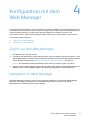 17
17
-
 18
18
-
 19
19
-
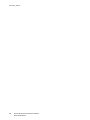 20
20
-
 21
21
-
 22
22
-
 23
23
-
 24
24
-
 25
25
-
 26
26
-
 27
27
-
 28
28
-
 29
29
-
 30
30
-
 31
31
-
 32
32
-
 33
33
-
 34
34
-
 35
35
-
 36
36
-
 37
37
-
 38
38
-
 39
39
-
 40
40
-
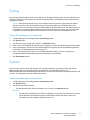 41
41
-
 42
42
-
 43
43
-
 44
44
-
 45
45
-
 46
46
-
 47
47
-
 48
48
-
 49
49
-
 50
50
-
 51
51
-
 52
52
-
 53
53
-
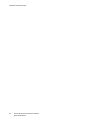 54
54
Xerox Xerox Wireless Print Solutions Adapter Support & Software Benutzerhandbuch
- Typ
- Benutzerhandbuch
- Dieses Handbuch eignet sich auch für
Verwandte Artikel
-
Xerox Wireless Print Solutions Adapter Installationsanleitung
-
Xerox 6510 Benutzerhandbuch
-
Xerox VersaLink C600 Benutzerhandbuch
-
Xerox VersaLink C500 Benutzerhandbuch
-
Xerox VersaLink B600/B610 Benutzerhandbuch
-
Xerox 6515 Benutzerhandbuch
-
Xerox B210 Benutzerhandbuch
-
Xerox 3020 Benutzerhandbuch
-
Xerox 3020 Benutzerhandbuch
-
Xerox B210 Benutzerhandbuch